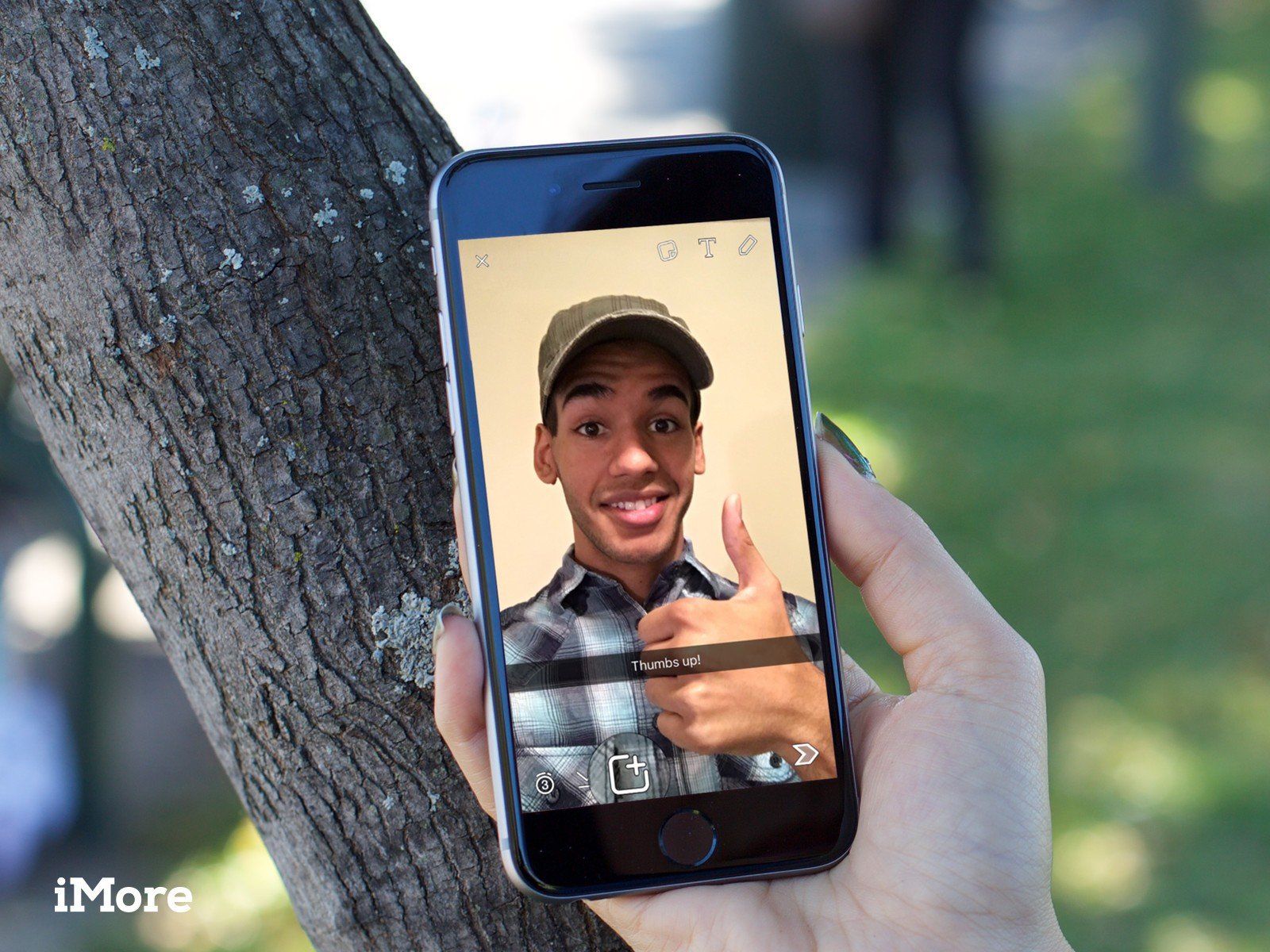
Обновлено 28.01.17 с информацией из нового обновления Snapchat.
Канал Snapchat — это список бесед с друзьями и простой способ быстро общаться с отдельным человеком. Сначала это может показаться сложным, но вот как это понять!
Как понять фид Snapchat
В главном меню Snapchat (меню с изображением в режиме реального времени), нажав кнопку в нижнем левом углу экрана — или проведя вправо — вы увидите свой канал Snapchat. Этот экран содержит все ваши последние разговоры.
Значки слева от каждого имени показывают текущий статус вашего разговора.
Подсказка: цвета соответствуют типам носителей: красный знак равно Фото, фиолетовый знак равно видео, синий знак равно чат.
- Отправлено: закрытая стрелка означает, что вы успешно отправили фотографию, видео или чат (подробнее об этом позже).
- Открыто: стрелка открытия означает, что ваш получатель открыл фотографию, видео или чат.
- Получено. Закрытое поле означает, что вы получили фотографию, видео или чат.
![]()
- Просмотрено: открытое окно означает, что вы открыли фотографию, видео или чат.
- Снимок экрана: Чтобы не забыть, снимки могут быть захвачены — они не на 100% эфемерны. Но приложение может определить, когда кто-то похитил одну из ваших фотографий со скриншотом. Этот значок дает вам знать, так что вы можете выследить их и вернуть свою фотографию — ну, удалены.
Узнайте, как сделать скриншот на Snapchat без обнаружения.
Воспроизведение: этот значок показывает, что ваш снимок был настолько неотразим, что получателю просто пришлось посмотреть или просмотреть его снова!
![]()
Как читать снимки с экрана ленты новостей
Если вы видите закрытое поле рядом с именем, это означает, что у вас есть щелчок — как интересно! Чтобы просмотреть снимок, просто нажмите на имя. Фотография или видео сразу заполнят экран. Вы увидите таймер в верхнем правом углу экрана — он сообщает, сколько у вас есть времени, пока изображение или видео не исчезнут.
Если друг прислал вам несколько изображений или видео, или их сочетание, они будут отображаться в последовательном порядке. Если вы хотите пропустить особо неинтересное видео или селфи, которое так хорошо делает вас ревниво, просто нажмите в любом месте экрана, и оно перейдет к следующей фотографии или видео.
Как отправить снимки с экрана канала
Вам не нужно находиться на главном экране, чтобы отправлять снимки и чаты. С помощью пары нажатий (и нескольких жестов), вы можете сделать большую часть вашего общения с экрана ленты.
Есть два способа отправить простую фотоснимок с этого экрана: вы можете нажать значок камеры в верхнем правом углу экрана или провести вправо по одному из разговоров в своей ленте, чтобы открыть отдельного человека. экран чата. Этот экран показывает вашу недавнюю активность с конкретным контактом. Нажатие на кнопку спуска затвора (выглядит как круг в центре экрана) позволяет отправить фотографию.
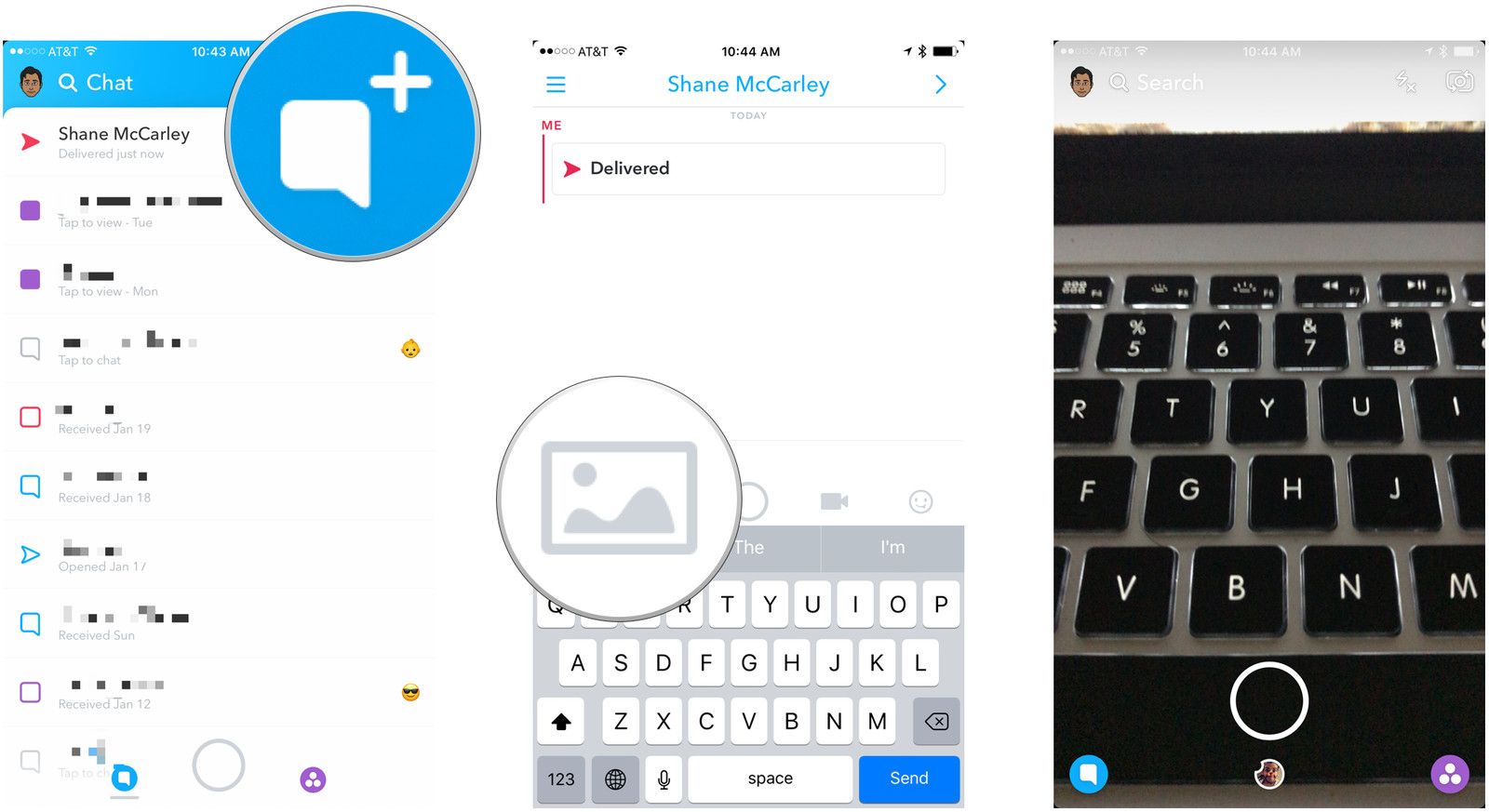
А как насчет других кнопок?
Интересуетесь другими кнопками (слева и справа от кнопки спуска затвора)? Вот что они делают:
- Фотопленка (выглядит как пейзажная фотография). Нажатие на нее позволяет обмениваться фотографиями с фотопленки.
- Телефон (выглядит как телефон). Нажав на эту кнопку, вы получите аудиозвонок от вашего приятеля Snapchat.
- Видео (выглядит как кинокамера): при нажатии на него вы получаете видеозвонок с вашим другом Snapchat.
- Наклейки (выглядит как лицо с высунутым языком). Нажав на эту кнопку, вы можете отправлять битмоджи, наклейки и эмодзи.
Как использовать чат в Snapchat
Snapchat — это не только фото и видео — он также позволяет отправлять хороший старый текст. Просто проведите пальцем по любому разговору на экране ленты новостей, чтобы открыть экран чата, и введите любое сообщение, которое вы хотите отправить. Однако вы должны знать, что есть одна загвоздка: вы можете отправлять столько чатов, сколько хотите, пока находитесь на экране чата, но если вы уйдете, чаты исчезнут. Snapchat серьезно относится к своей эфемерности.
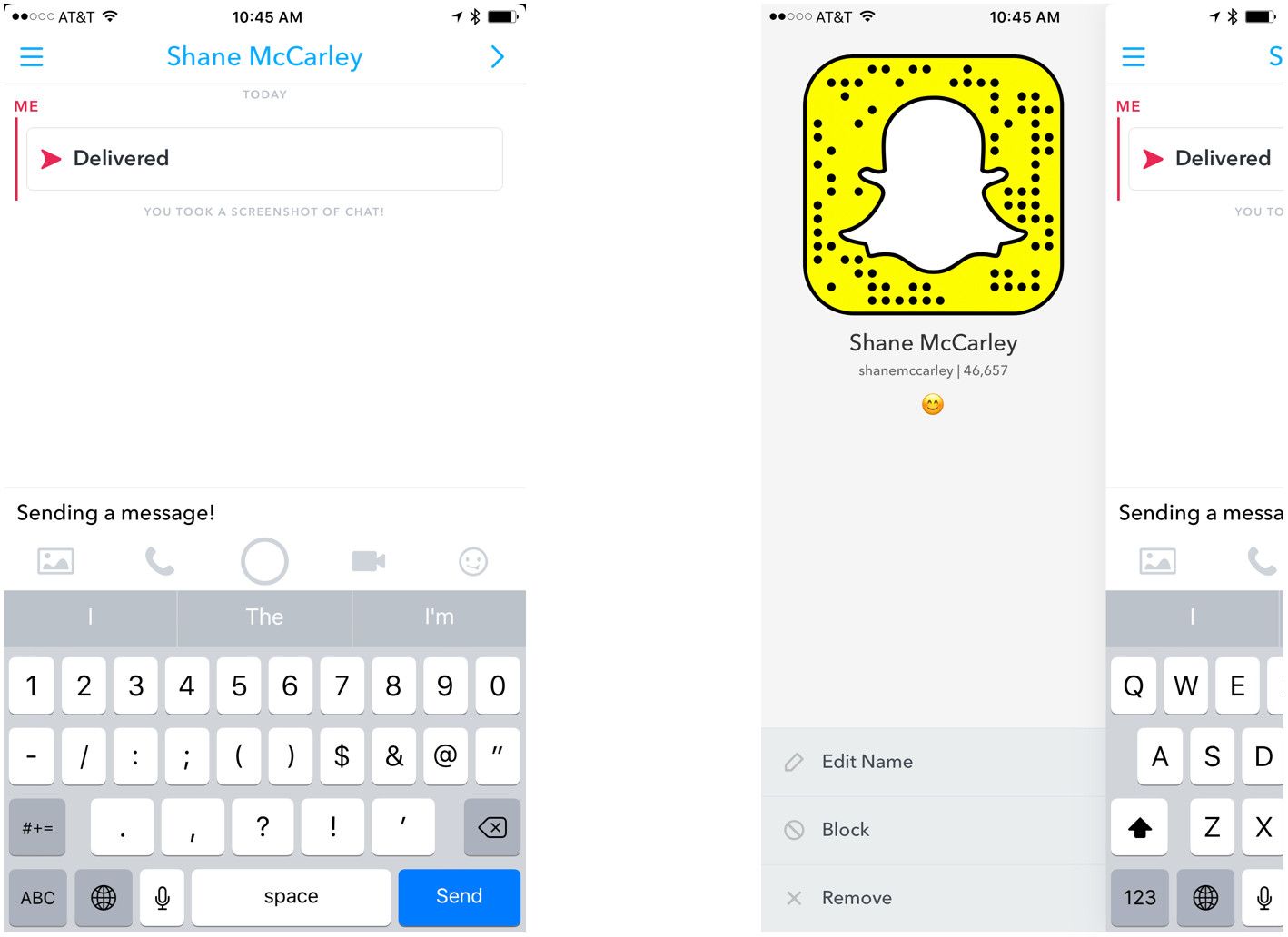
Если нажать кнопку меню в верхнем левом углу экрана чата, отобразится мгновенный код вашего друга, имя пользователя и счет. Вы также можете изменить отображаемое имя вашего друга, заблокировать его или удалить из списка друзей. Вы можете узнать больше о чате — как текстовом, так и видео — здесь.
Оцените статью!
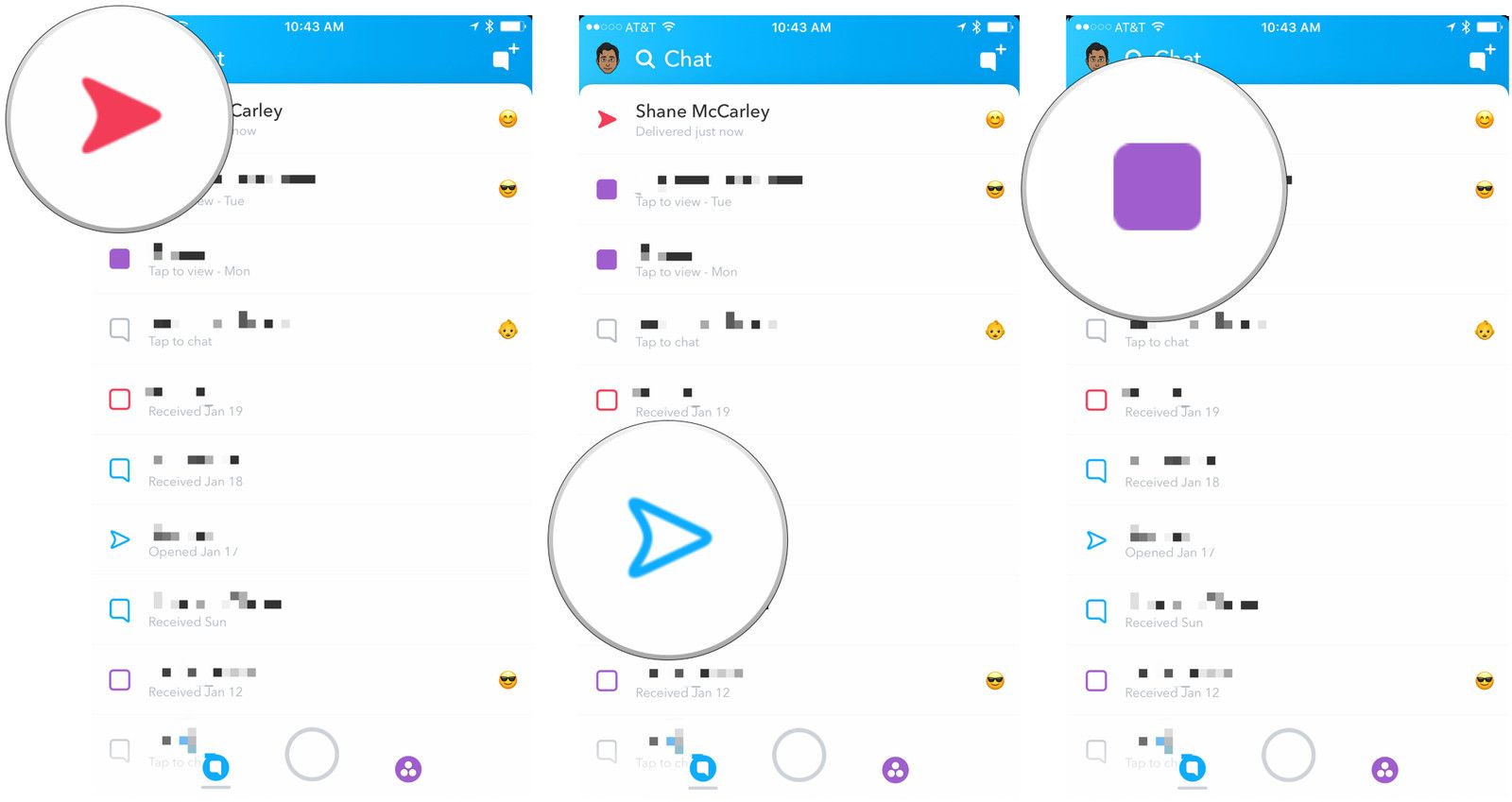
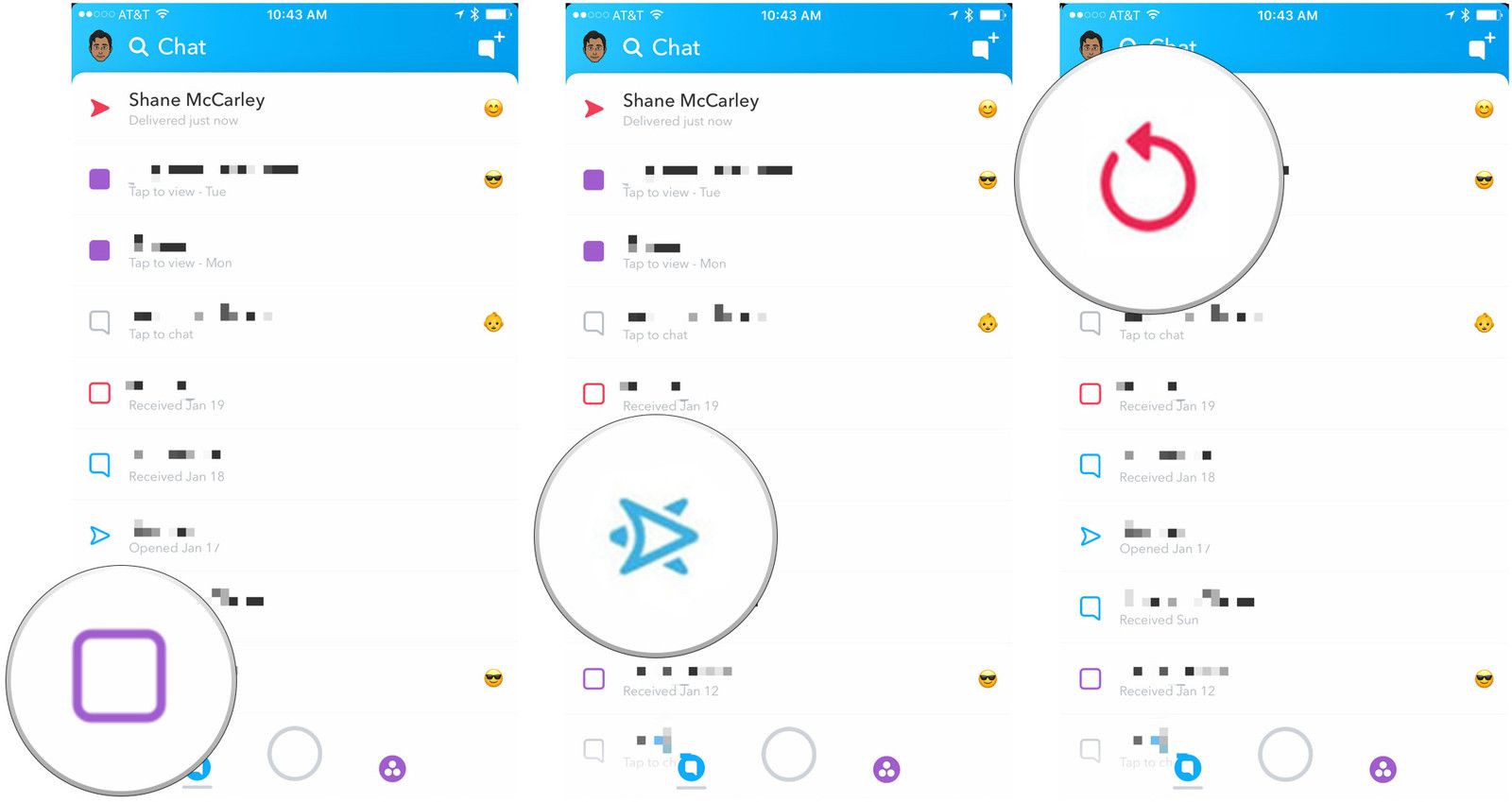

![Не можете автоматически разблокировать Mac с помощью Apple Watch? [Решено] |](https://appleb.ru/wp-content/uploads/2020/04/ne-mozhete-avtomaticheski-razblokirovat-mac-s_1-300x330.jpg)

Отправляя сообщение, Вы разрешаете сбор и обработку персональных данных. Политика конфиденциальности.